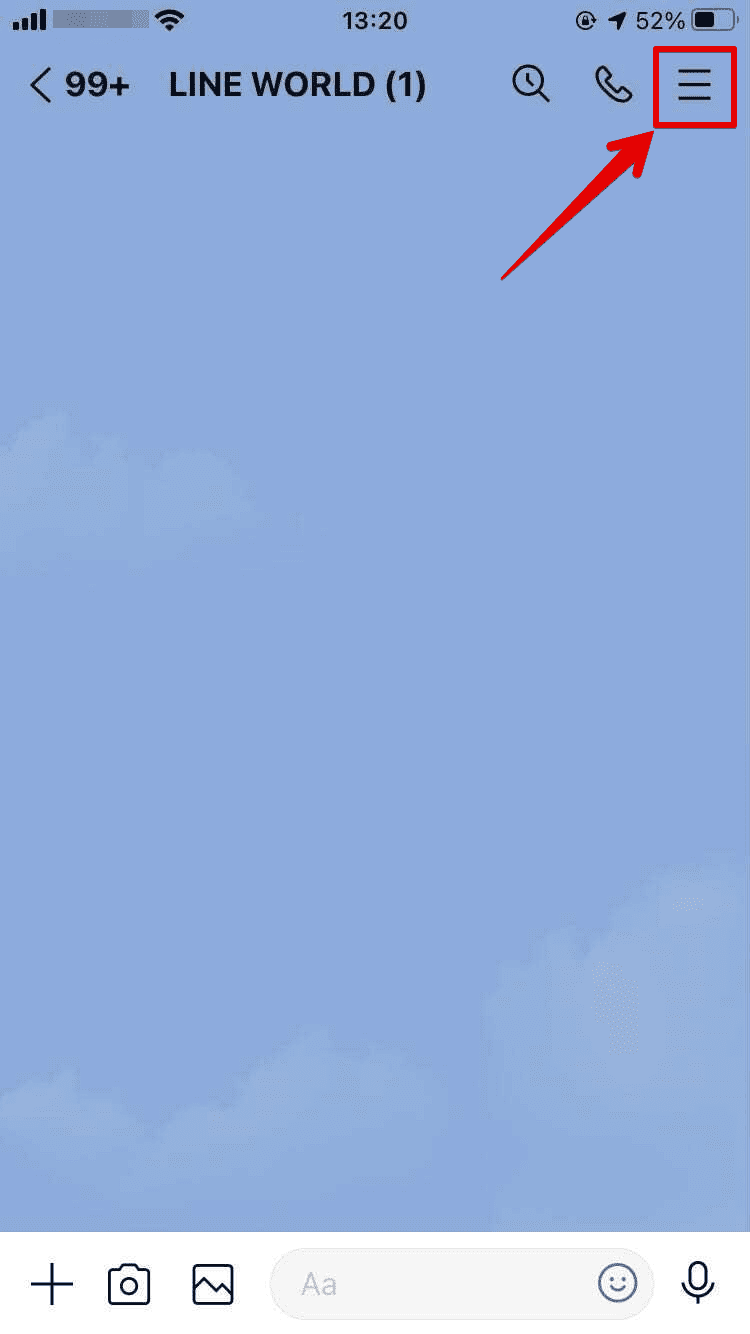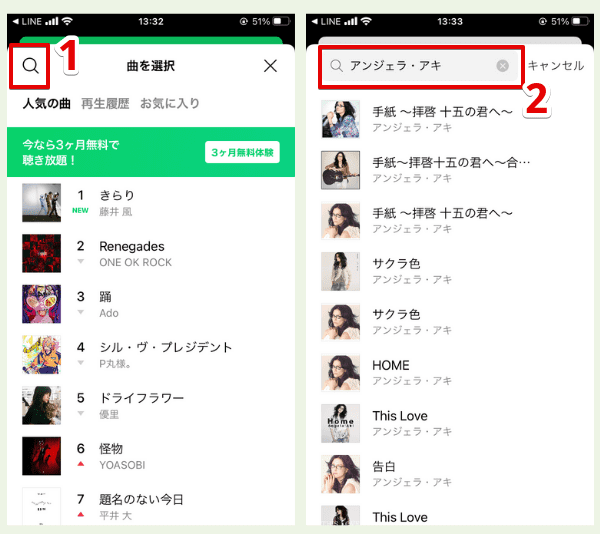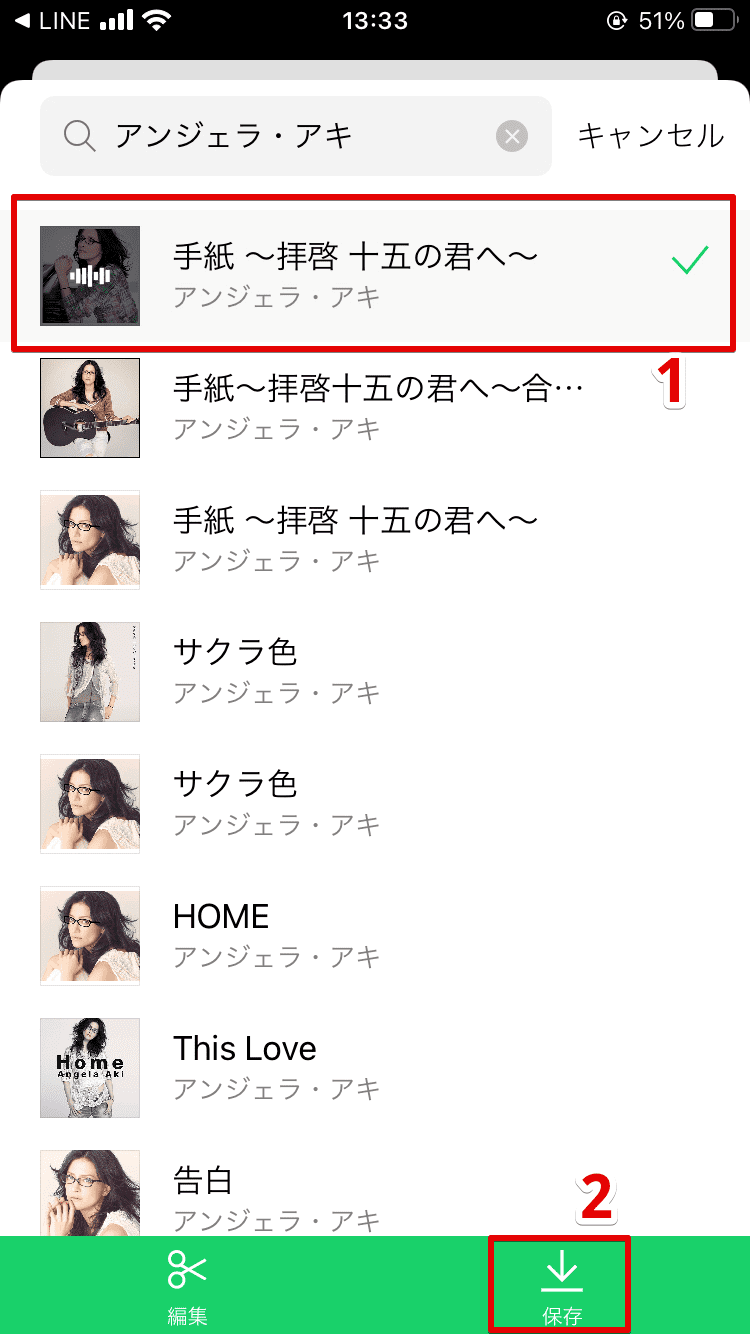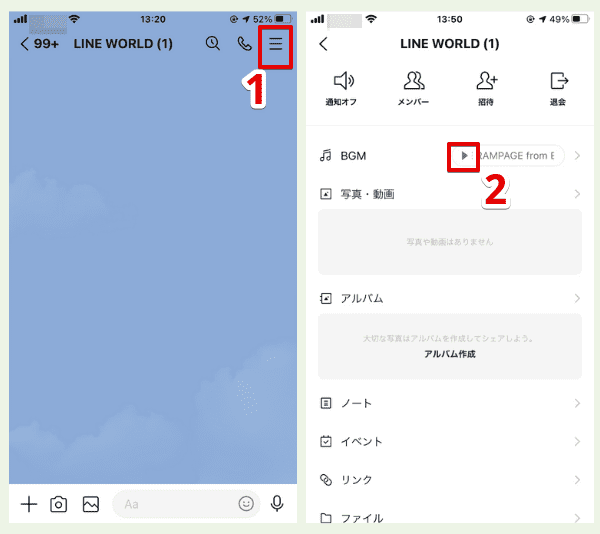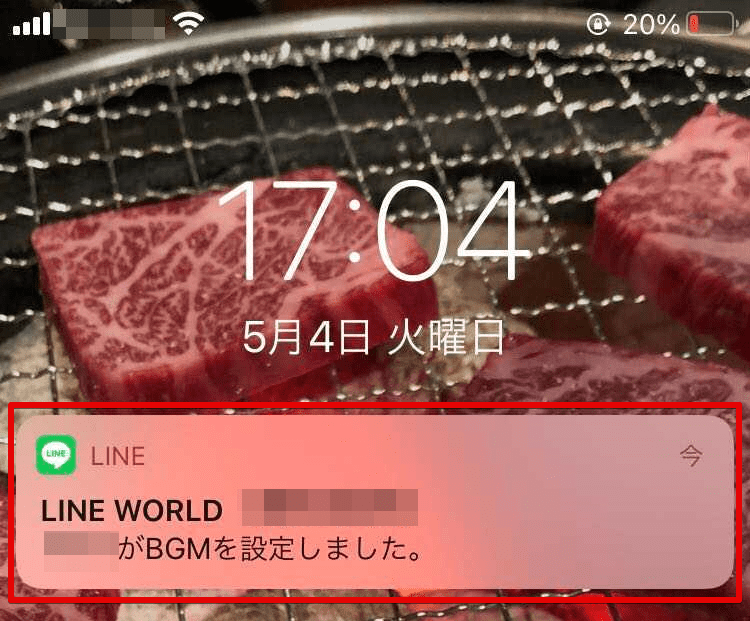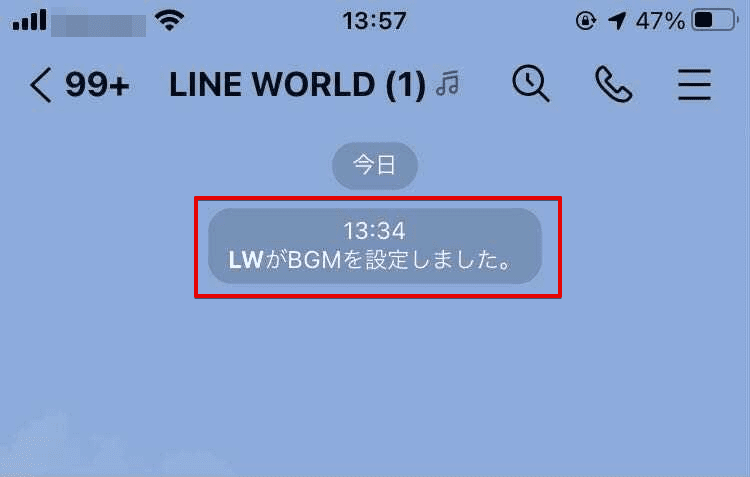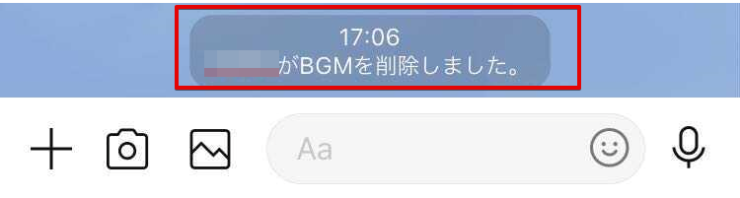LINE初心者
LINE初心者LINEはトークルームにBGMを付けられるの?楽しそうだからやってみたいな!
 Dr.オフィス
Dr.オフィスBGMの設定はとっても簡単だよ!曲の流し方も解説するね!
LINEでトークにBGMを設定すると、友だちとお気に入りの曲を簡単にシェアできたりして便利です。
今回はBGMの設定方法と流し方を解説します。
- 「LINE MUSIC」アプリをインストールする
- トークを開き、右上のメニューをタップする(iOS)
androidの場合はトーク上部中央の名前をタップする - 「BGM」をタップする(iOS)
androidの場合は「BGMを設定しよう!」の横の【+】をタップする - LINE MUSICが開くので、曲を検索して選び、「保存」をタップする
LINEのトークにBGMを設定する方法
トークにBGMを付けるには、はじめに「LINE MUSIC」アプリのインストールが必要です。
iphone/iOS版「LINE MUSIC」(App Store)
android版「LINE MUSIC」(Google play)
まずはトークを開き、右上のメニューをタップします。(iphone/iOS)
androidの場合はトーク上部中央の名前をタップします。
「BGM」をタップしましょう。(iphone/iOS)
androidの場合は「トークにBGMを設定しよう!」の横のをタップしましょう。
LINE MUSICに移動しました。好きな曲を検索しましょう。
曲を選択して「保存」をタップすればトークBGMの設定完了です。
LINEのトークBGMの流し方(自分/相手)
設定したトークBGMは画面右上のメニューから、「BGM」の横の再生ボタンをタップすると聴けます。(iOS)
androidの場合はトーク上部に曲名と再生マークが表示されます。
また、iOSでもandroidでも、トークメンバー(相手)の画面にも同じように表示されます。
自分も相手も、再生ボタンをタップしない限りBGMは流れません。
トークBGMは相手に通知される?
トークのBGM設定は通知されます。変更した場合も同じです。ただし削除した場合は通知されませんがトークを開くと分かります。
また、トーク内にも「〇〇がBGMを設定しました。」と表示されます。(送信取り消しできません。)
削除した場合です。
トークBGMで楽しくLINE!
今回は友だちとのLINEがさらに楽しくなる、トークBGMのやり方を解説しました。
設定したBGMは再生の操作をしないと流れないので注意しましょう。
最後にBGM設定の方法をおさらいします。
- 「LINE MUSIC」アプリをインストールする
- トークを開き、右上のメニューをタップする(iOS)
androidの場合はトーク上部中央の名前をタップする - 「BGM」をタップする(iOS)
androidの場合は「BGMを設定しよう!」の横の【+】をタップする - LINE MUSICが開くので、曲を検索して選び、「保存」をタップする
トークにBGMを付けて、LINEをもっと楽しく使いましょう!